电脑系统怎么重装win10
- 分类:Win10 教程 回答于: 2022年11月07日 09:42:00
不少小伙伴都在使用华硕笔记本电脑,电脑使用时间久了之后,因为各种各样的原因,会导致出现系统运行速度变慢的情况,这时候有需要通过重装系统来修复解决问题。但是很多电脑小白用户并不知道电脑系统怎么重装,所以本期小编告诉大家电脑系统重装win10教程。
工具/原料:
系统版本:windows10系统
品牌型号:华硕VivoBook14
软件版本:装机吧一键重装系统软件v2290
方法/步骤:
重装系统win10步骤图解:
1、下载安装装机吧一键重装系统软件并打开。准备一个8GB以上的U盘。选择制作系统,点击开始制作.

2、下载系统镜像,选择系统之后点击开始制作。

3、耐心等待自动下载相关需要的文件。

4、制作完成后点击立即重启电脑。

5、将制作好的启动U盘插到电脑上,开机时快速按Esc 或Del 按F12进入的快速引导菜单界面,选择U盘进入。

6、电脑进入PE系统后,继续打开装机工具进行安装。

7、系统安装完成后就能进入到我们的新安装的系统即可。
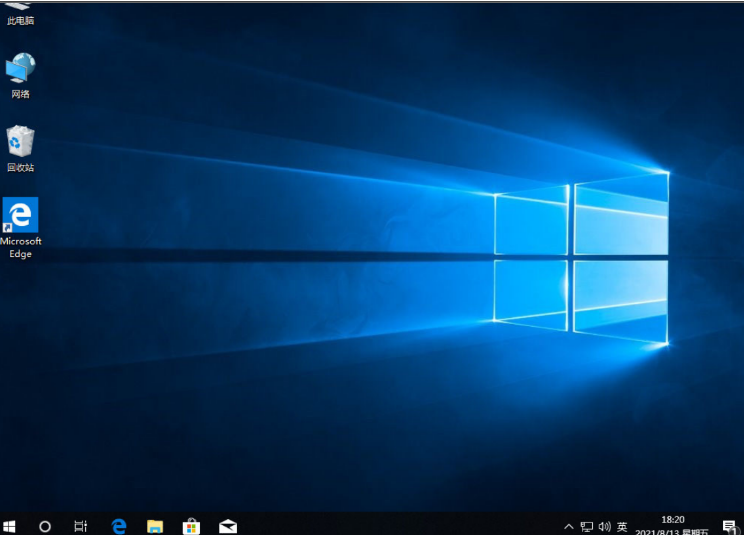
总结:
1、打开装机工具选择win10系统进行下载;
2、下载并部署环境后重启电脑进入pe系统安装;
3、再次重启电脑直至进入页面。
 有用
10
有用
10


 小白系统
小白系统


 1000
1000 1000
1000 1000
1000 1000
1000 1000
1000 1000
1000 1000
1000 1000
1000 1000
1000 1000
1000猜您喜欢
- win10安装后怎么激活的教程2021/12/21
- win10系统装一次多少钱?2023/11/30
- Win10企业版:助力企业提升效率与安全性..2024/04/25
- win10家庭版升级专业版怎么升级..2021/05/10
- 小白一学就会的新款戴尔win10改win7详..2021/07/04
- 小白必备!一键重装系统win10,轻松解决电..2023/11/08
相关推荐
- 苹果笔记本如何安装Win10系统..2023/12/15
- 获取Windows 10密钥2024/08/30
- 如何进行系统重装Win10:详细步骤与注意..2024/08/16
- 简述系统重装怎么装win10U盘..2023/03/29
- 怎样使用win10自带一键重装系统视频教..2021/02/08
- win10怎么取消开机密码小编教你取消方..2017/11/27




















 关注微信公众号
关注微信公众号





